


[Base]
Descrizione generale
Imposta il nome, il metodo di autenticazione e il metodo di stampa di una hot folder.
Voci di impostazione
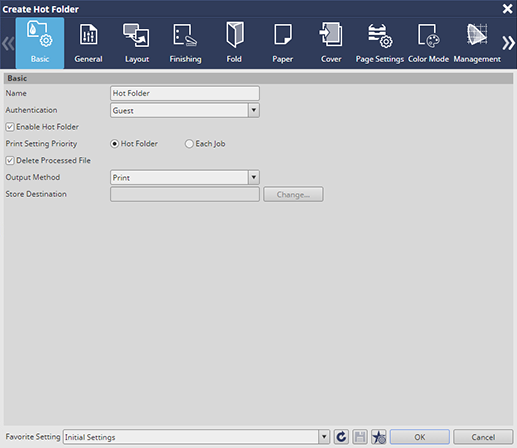
Voce di impostazione | Descrizione | |
|---|---|---|
[Nome] | Immettere il nome della hot folder. È possibile inserire fino a 80 caratteri monobyte o a doppio byte. Sono disponibili tutti i caratteri tranne i simboli """, "\", "|", ":", "*", "<", ">", "/", "?" e i punti ".". | |
[Autenticazione] | Impostare l'utente che consente l'accesso a una hot folder tra gli utenti registrati in Web Connection. Impostare [Ospite] per consentire a chiunque di accedere alla hot folder senza autenticazione. Per informazioni dettagliate sull'impostazione dell'utente, fare riferimento a [Impostazioni utente]. | |
[Attiva hot folder] | Selezionare questa casella di controllo per abilitare la condivisione delle hot folder. | |
[Priorità impostaz. Stampa] | Regolare l'impostazione di stampa utilizzata di preferenza al momento della stampa. Selezionare la casella di controllo [Hot Folder] per utilizzare preferenzialmente l'impostazione di stampa della hot folder. Selezionare la casella di controllo [Ogni lavoro] per utilizzare preferenzialmente l'impostazione del lavoro configurata per l'originale. Anche quando è selezionato [Ogni lavoro], l'impostazione della hot folder ha la priorità per [Modo di Stampa] e [Metodo di uscita]. | |
[Elimina file elaborato] | Selezionare questa casella di controllo per eliminare il file copiato in una hot folder una volta completata la stampa. | |
[Metodo di uscita]* | [Stampa] | Stampa un lavoro di stampa. |
[Stampa/Conservare] | Conserva nel sistema un lavoro di stampa simultaneamente alla sua stampa. | |
[Conservare] | Conserva un lavoro di stampa nel sistema. Non stampa il. | |
[Conservare (senza RIP)] | Conserva un lavoro di stampa nel sistema senza elaborazione RIP. Non stampa il. | |
[Stampa/Salva in HDD] | Conserva un lavoro di stampa nel sistema come lavoro salvato su disco rigido simultaneamente alla stampa. | |
[Salva in HDD] | Memorizza un lavoro di stampa come lavoro salvato su disco rigido. Non stampa il. | |
[Stampa protetta] | Consente di salvare un lavoro di stampa come lavoro sicuro. | |
[Destinazione di archiviazione] | Fare clic su [Modifica...] per impostare la destinazione di memorizzazione di un lavoro di stampa come lavoro salvato su disco rigido o lavoro sicuro. | |
*: a seconda del metodo di uscita, dopo l'impostazione viene visualizzata la schermata [Seleziona destinazione di archiviazione]. Selezionare la cartella o casella di destinazione. Creare cartelle o caselle di destinazione in anticipo. Per informazioni dettagliate su come creare una cartella, fare riferimento a [Crea Cartella...]. Per informazioni dettagliate su come creare una casella, fare riferimento a [Crea casella utente...].
Procedura di impostazione
Impostare la destinazione di archiviazione di un lavoro di stampa.
È visualizzata la schermata [Seleziona destinazione di archiviazione].
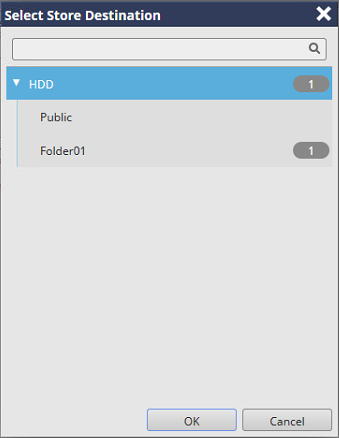
Se la cartella o la casella selezionate sono protette da password, fare clic su
 e immettere la password.
e immettere la password.
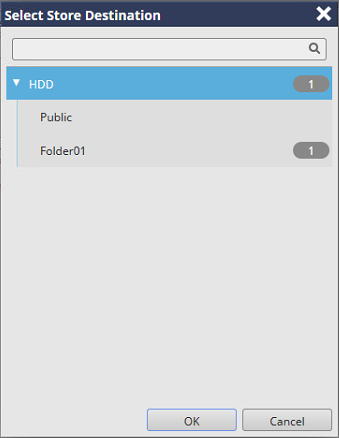
 in alto a destra nella pagina, diventa
in alto a destra nella pagina, diventa  e viene registrata come segnalibro.
e viene registrata come segnalibro.